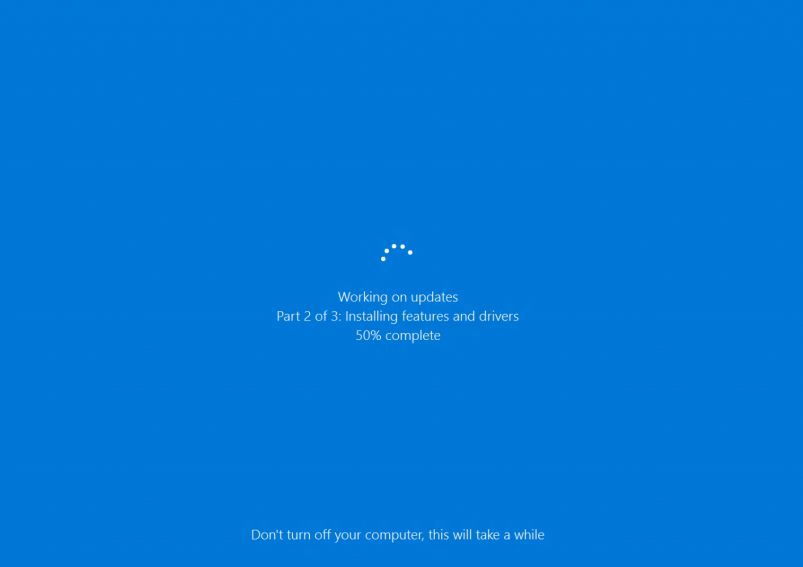Cara Menunda Update Windows 10 Pada Laptop
Cara Menunda Update Windows 10 – Sebagai pengguna windows 10, Anda tentunya sering merasakan terganggu dengan Update Otomatis atau pembaruan Windows 10 baik pada PC maupun Laptop. Dan ada pula yang merasa khawatir pada performa komputer atau Laptop pada pembaruan terbaru yang berasal dari Microsoft Windows 10 . Biasanya kekhawatiran muncul mungkin disebabkan karena tak jarang pembaharuan tersebut memiliki sedikit bermasalah.
Update yang ada panda Windows setiap dua kali setahun memberikan atau menawarkan lebih banyak fitur baru,. Namun sayangnya, update Windows 10 juga memiliki potensi besar yang dapat merusak banyak hal. Dan akan lebih aman jika Anda akan lebih memilih dan menunggu sampai bug pada update terbaru sudah teratasi pada undate berikutnya. Lalu apakah ada Cara Menunda Update Windows 10 Pada Laptop? Sehingga sobat warganet dapat merubah pengaturan dan dapat mengupdate pembaruan tersebut sampai mereka melewati lebih banyak pengujian.
Baca Juga : Cara Membuat Dokumen Digital untuk Keluarga
Dimulai dengan Pembaruan Mei 2019 (versi 1903), Microsoft berhenti “memaksakan” pengguna untuk menginstall update secara otomatis. Pada pembaruan tersebut Alih-alih menginstal pembaruan fitur secara otomatis, Anda akan melihat opsi di pengaturan Pembaruan Windows untuk mengunduh dan menginstal pembaruan di waktu luang Anda. Setidaknya, hingga versi yang Anda jalankan saat ini mendekati akhir dukungan. Sehingga ada titik tertentu yang memang mengharuskan Anda harus memutakhirkan Windows 10 yang terinstall pada Laptop atau PC.
Cara Menunda Update Windows 10 selama 7 Hari
Untungnya, Anda memiliki beberapa opsi untuk menunda pembaruan besar dan kecil. Cara menunda update Windows 10 selama 7 hari adalah dengan membuka aplikasi Pengaturan. Kemudian pilih Perbarui & Keamanan > Pembaruan Windows . Disini Anda akan dapat mengunduh pembaruan baru saat tersedia. Selain itu, Anda juga akan menemukan tombol “Jeda pembaruan selama 7 hari”.
Windows memungkinkan Anda mengklik opsi ini hingga lima kali selama total 35 hari. Atau, Anda jika diperlukan, Anda juga dapat mengklik Opsi Lanjutan dan menjeda pembaruan hingga tanggal tertentu.
Baca Juga : Spesifikasi Vivo V21 5G, Smartphone Paling tipis 2021
Cara Menunda Update Windows 10 selama 365 Hari
Sementara itu, bagi Anda yang yang menggunakan Windows 10 Pro, Enterprise, atau Education, memiliki opsi menunda update Windows 10 pada jangka waktu yang lebih lama. Microsoft Windows 10 Pro, Enterprose dan Education memiliki fitur penangguhan yang memungkinkan Anda menunda semua pembaruan hingga 365 hari setelah dirilis.
Hal ini memungkinkan bisnis menguji pembaruan fitur utama pada beberapa mesin, memastikan semuanya berfungsi, lalu meluncurkannya ke seluruh perusahaan saat mereka siap. Bagi Anda yang memiliki Windows 10 Pro di desktop dan laptop rumah , Anda juga dapat memanfaatkannya. Namun, dengan rilis pembaruan Mei 2020 (versi 2004), Microsoft telah menyembunyikannya di tempat yang tidak dapat ditemukan oleh pengguna biasa. Lalu Bagaimana Cara Menunda Update Windows 10 selama 365 Hari?
Pertama Anda dapat membuka menu Start, ketik “grup,” dan klik Edit Kebijakan Grup untuk membuka Editor Kebijakan Grup Lokal. Di bilah sisi kiri, buka Computer Configuration > Administrative Templates > Windows Components > Windows Update > Windows Update for Business .
Untuk tujuan panduan ini, Anda sebaiknya memperhatikan dua opsi di sini: Pilih Kapan Pratinjau Dibuat dan Pembaruan Fitur Diterima , dan Pilih Kapan Pembaruan Kualitas Diterima .
Pratinjau Build dan Pembaruan Fitur adalah perubahan versi dua kali setahun yang besar, sementara Pembaruan Kualitas adalah patch keamanan yang lebih kecil yang Anda dapatkan secara lebih teratur. Hal ini memang tidak direkomendasikan. Namun Anda dapat menunda pembaruan fitur hingga 365 hari dengan mengklik dua kali opsi yang relevan di kebijakan grup, mengaturnya ke Diaktifkan, dan mengubah jumlah hari di kotak Opsi.
Baca juga : Pengertian Unsur dan Jenis Iklan
Pertama Anda dapat melihat di bawah Computer Configuration > Administrative Templates > Windows Components > Windows Update , Anda juga dapat mengeklik dua kali Configure Automatic Updates , mengaktifkannya, dan menyetelnya ke opsi dua. Hal ini akan memastikan Windows akan memberi tahu Anda sebelum mengunduh dan menginstal pembaruan daripada melakukannya secara otomatis. Pastikan Anda benar-benar mengunduh pembaruan keamanan tersebut tepat waktu.
Demikianlah Cara Menunda Update Windows 10 Pada Laptop atau PC dengan mudah. Namuna, semakin lama Anda menunda pembaruan, Anda juga akan kehilangan kesempatan untuk mencoba beberapa fitur baru. Namun jika Anda memang tidak begitu yakin, Anda dapat menguji pembaruan pada Laptop atau PC lain yang Anda miliki (jika Anda memilikinya). Hal ini bertujuan untuk melihat apakah itu cukup stabil untuk pekerjaan sehari-hari Anda, sebelum memutuskan untuk memperbarui komputer atau Laptop Anda yang lain.
Baca Juga : Twibbon HUT DKI Jakarta 2021, Download Gratis!!